Translations:Kdenlive/Manual/QuickStart/23/ru: Difference between revisions
Appearance
No edit summary |
Smolyaninov (talk | contribs) No edit summary |
||
| (6 intermediate revisions by 2 users not shown) | |||
| Line 1: | Line 1: | ||
[[File:Kdenlive Quickstart-Resize-Marker.png|thumb|left|Маркер изменения размера]] | [[File:Kdenlive Quickstart-Resize-Marker.png|thumb|left|Маркер изменения размера]] | ||
После | После приёма пищи можно поиграть, а у нас есть клип с бильярдом (Billard). Добавьте его на монтажный стол (на дорожку V1). Первые полторы секунды в клипе ничего не происходит, поэтому стоит '''обрезать''' эту часть, чтобы убрать скучный участок клипа. Самый простой способ<ref>Есть ещё несколько способов вырезать участок из клипа.</ref> выполнения этой задачи заключается в перемещении курсора до нужной позиции (то есть позиции, до которой хотите обрезать видео), затем следует переместить левую границу клипа до курсора монтажного стола. При приближении она прилипнет к курсору. | ||
Latest revision as of 10:28, 19 November 2020
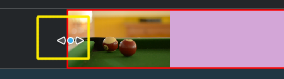
После приёма пищи можно поиграть, а у нас есть клип с бильярдом (Billard). Добавьте его на монтажный стол (на дорожку V1). Первые полторы секунды в клипе ничего не происходит, поэтому стоит обрезать эту часть, чтобы убрать скучный участок клипа. Самый простой способ[1] выполнения этой задачи заключается в перемещении курсора до нужной позиции (то есть позиции, до которой хотите обрезать видео), затем следует переместить левую границу клипа до курсора монтажного стола. При приближении она прилипнет к курсору.
- ↑ Есть ещё несколько способов вырезать участок из клипа.
